Hai, ini adalah artikel pertama CupAcuP, semoga ilmu yang saya bagi bisa bermanfaat ya. Kali ini CupAcuP mau berbagi cara mengganti Mac Address pada laptop atau PC kamu. Pengalaman saya nih pernah mau buat banyak akun instagram untuk suatu tujuan tertentu, tapi pas udah daftar akun ke-30 tiba-tiba tidak bisa daftar akun lagi.
Nah ini adalah solusinya, mengganti Mac Address kamu dengan yang baru. Eh tapi sudah pada tahu apa itu Mac Address? jadi simple-nya Mac Address itu alamat suatu koneksi yang unik dan menjadi identitas setiap perangkat. Apa saja alat yang dibutuhkan? hanya satu software aja kok yaitu Technitium Mac Address Changer.
Langkah:
Download TMac https://technitium.com/tmac/
Tutorial khusus pengguna Windows OS
Download pada link yang sudah saya berikan di atas. Jika sudah terbuka, klik tombol download.
ini adalah versi terbaru, jadi langsung klik
download saja.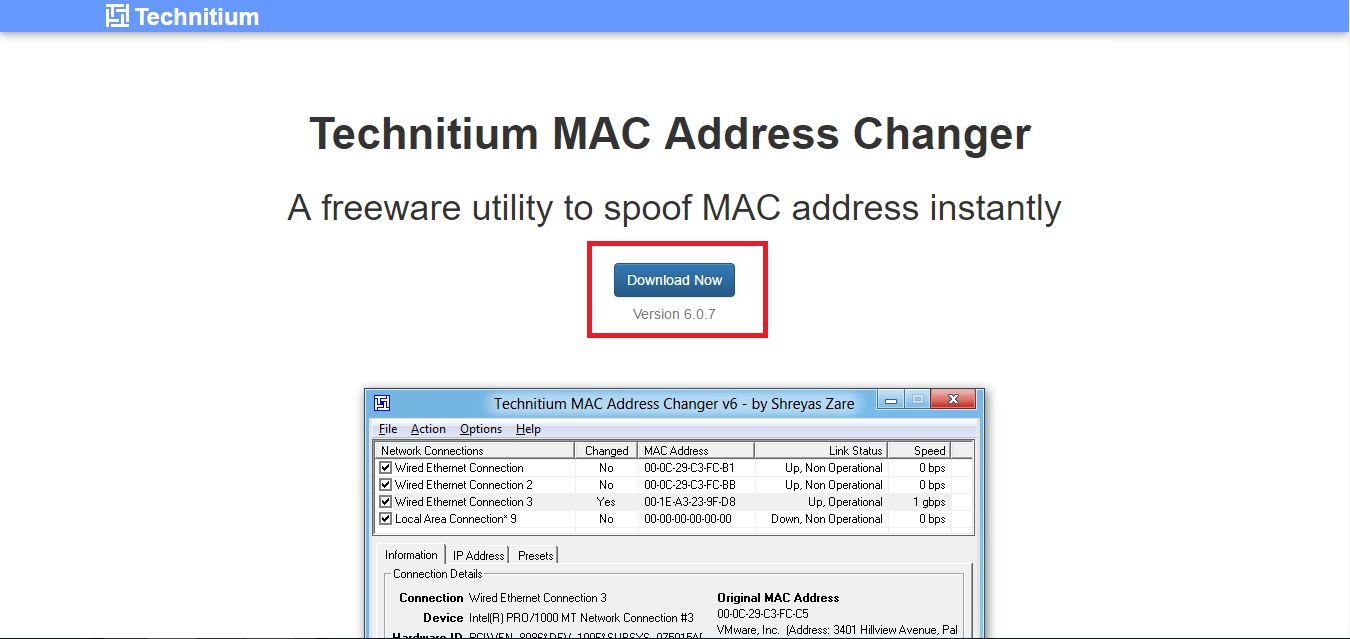
Jika sudah download, install TMac dan tunggu hingga selesai.
CARA MENGGANTI MAC ADDRESS
1. Buka TMac yang telah kalian install, dan akan muncul tampilan seperti berikut.
2.Selanjutnya pilihlah koneksi yang anda pakai sekarang. Ada beberapa pilihan koneksi pada tabel tersebut, pilih koneksi yang anda pakai.
3.Jika sudah melakukan langkah diatas, langkah selanjutnya adalah klik “Random Mac Address“.
Jadi fungsi dari tombol tersebut adalah memberi Mac address baru secara acak yang akan menjadi Mac Address perangkat kita.
4.Dan langkah terakhir adalah klik “Change Now!“
Nah jika sudah muncul notifikasi tersebut, maka Mac Address anda telah berganti. Tinggal menggunakannya sesuai kebutuhan anda. Gunakanlah dengan tujuan baik ya, jika ada yang menyalah gunakannya itu bukan tanggung jawab CupAcuP. Saya hanya berbagi ilmu, baik buruknya tinggal anda yang menentukan.